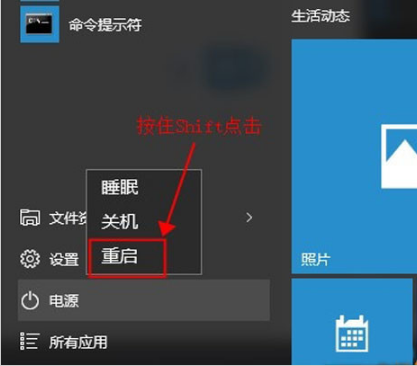win10开机黑屏只有鼠标解决方法
- 编辑:飞飞系统
- 时间:2023-11-10
自从微软发布win10以来,很多用户都将自己的电脑更新到了最新的win10系统。但是,无论什么系统使用时间长了,都会出现一些问题。接下来小编就给大家介绍一下win10开机黑屏只是鼠标问题的解决方法。有兴趣的朋友不妨了解一下。
win10启动时鼠标只显示黑屏怎么办:
1. 重新启动计算机。当电脑启动出现win10 LOGO界面时,按住电源键将其关闭,然后重复3次。
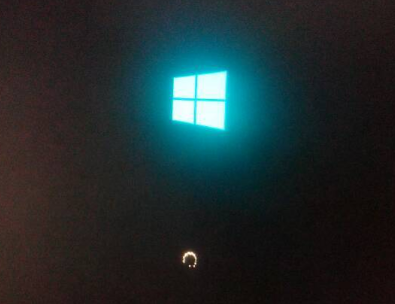
2、等待系统修复系统后,进入“高级启动选项”,选择“疑难解答”-“高级选项”-“启动设置”,然后点击“重新启动”。
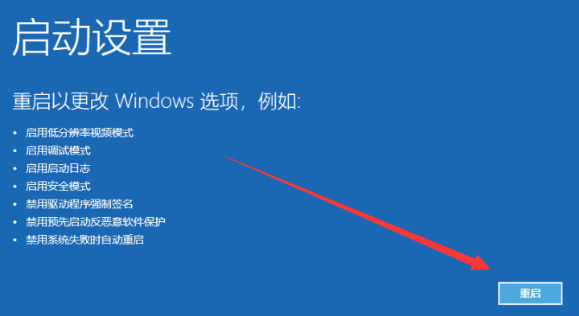
3、进入下图所示启动界面,选择“Enable Safe Mode”,然后按Enter键进入。
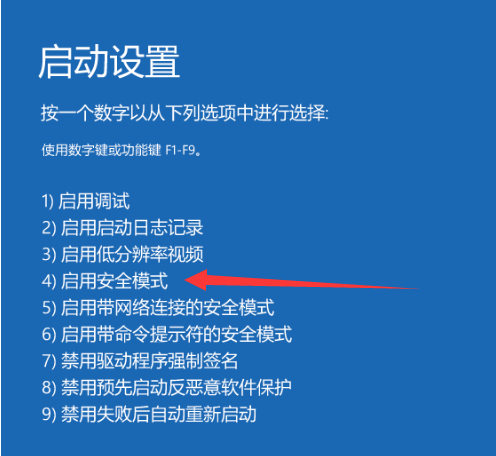
4、进入安全模式界面后,请卸载最近安装的第三方软件和显卡驱动,以解决软件冲突。
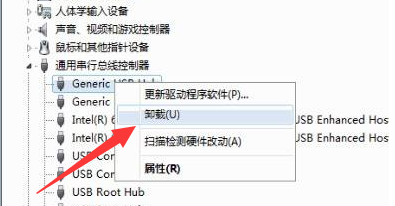
5.然后使用安全软件进行检查和消毒。
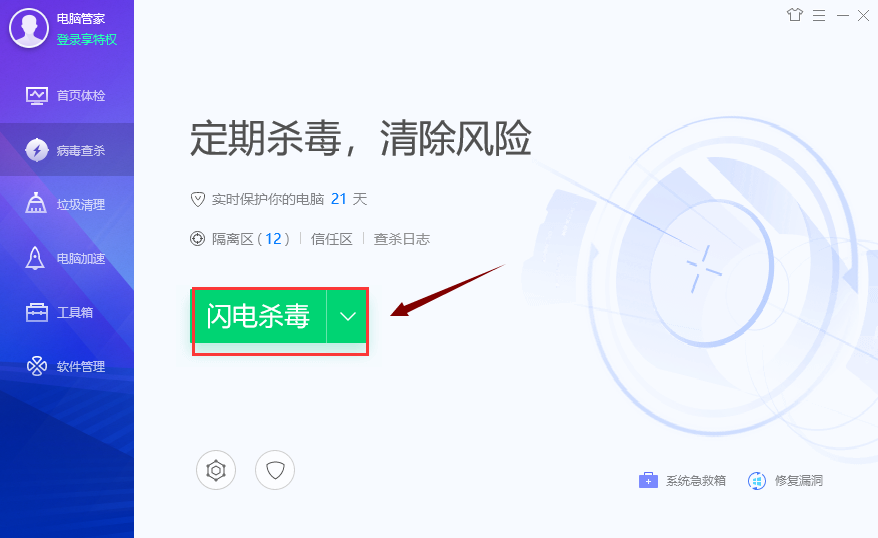
6.如果仍无法解决问题,建议重装系统。最好使用飞飞系统一键重装系统来给电脑重装系统。
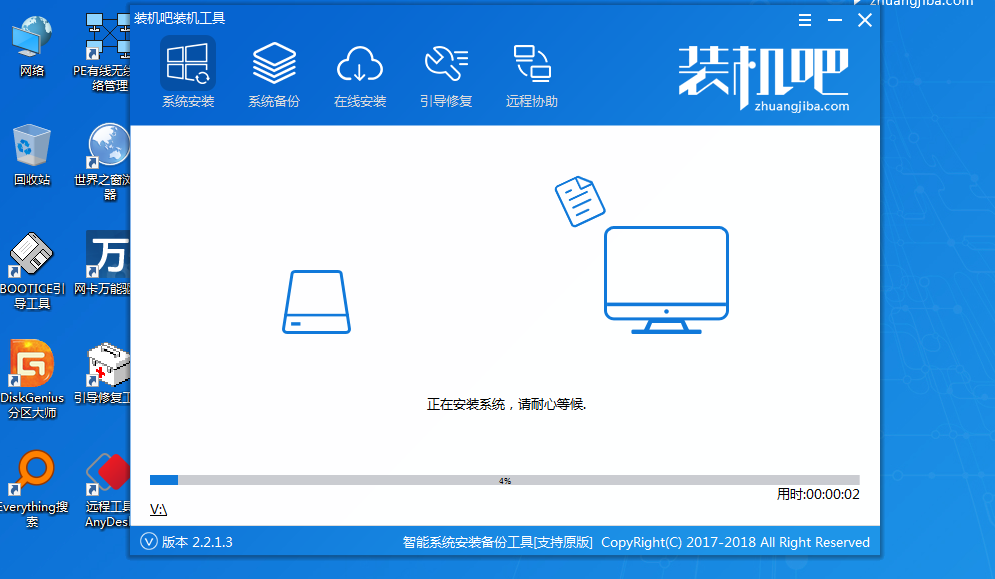
以上就是解决win10开机只用鼠标黑屏问题的方法。希望对您有所帮助。